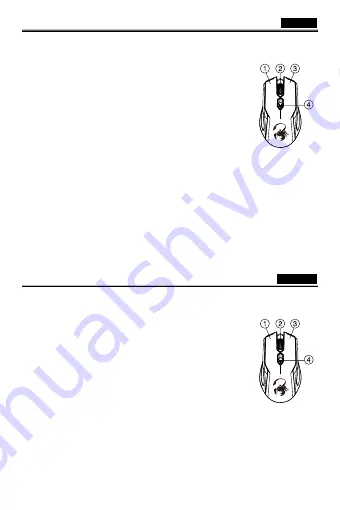
English
Hardware Installation
1.
Your computer should be off. Now connect the gaming mouse to any USB port of your PC (it takes a few
seconds for your mouse to be properly installed).
2.
Turn on your computer.
Remark: Do not use the optical/laser mouse on a desk which is made of glass
or mirror.
Button Assignment
1.
Left Button:
Provides traditional mouse functions such as click, double click
or drag.
2.
Middle button:
Press this button to surf the Internet and Windows
documents.
3.
Right Button:
You can assign this button to frequently used keyboard and
mouse functions.
4.
DPI adjustment:
Default is 1200 dpi. DPI in 400/800/1200/3200 for different
needs in the battle field.
Русский
Установка оборудования
1.
Компьютер должен быть выключен. Подключите игровую мышь к любому порту USB на компьютере
(на правильную установку мыши потребуется несколько минут).
2.
Включите компьютер.
Не пользуйтесь оптической/лазерной мышью на стеклянных и
зеркальных столах.
Назначение кнопок
1.
Левая кнопка:
традиционные функции мыши (щелчки, двойные
щелчки, перетаскивание).
2.
Ролик «Magic Roller»/средняя кнопка:
поиск в сети Интернет и
документах Windows (нажмите на ролик).
3.
Правая кнопка:
можно назначить часто используемые функции
клавиатуры или мыши.
4.
Регулировка разрешения DPI:
по умолчанию 1
200 dpi.
Можно
выбрать DPI
400, 800, 12
00 или
32
00 по необходимости.


































